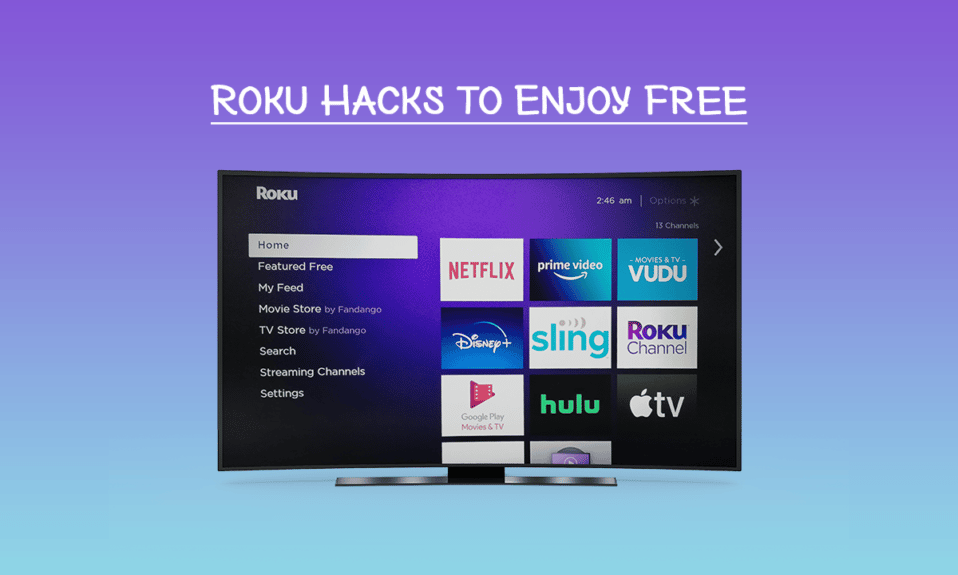
최신 스마트 기기들과 마찬가지로 Roku 장치 자체를 완전히 탈옥하는 것은 불가능하지만, Roku는 다양한 활용법과 편법을 통해 사용자들에게 폭넓은 콘텐츠 접근성과 유연한 사용 환경을 제공하는 것으로 잘 알려져 있습니다. 특히, Roku는 사용자가 아마존 프라임, 넷플릭스, 디즈니, HBO와 같은 다양한 비디오 스트리밍 서비스는 물론, 스포티파이, 윈크, 유튜브, 아마존 뮤직 등 다양한 음악 스트리밍 서비스도 즐길 수 있도록 폭넓은 채널을 지원합니다. 하지만, 기기를 더욱 자유롭게 제어하고 싶다면, Roku의 기능을 확장하여 무료 채널을 이용할 수 있도록 다양한 방법을 시도해 볼 수 있습니다. 이 가이드에서는 Roku를 최대한 활용하는 데 도움이 될 유용한 정보들을 제공하고자 합니다. 계속해서 읽어보시고, Roku의 숨겨진 잠재력을 발견해 보세요!
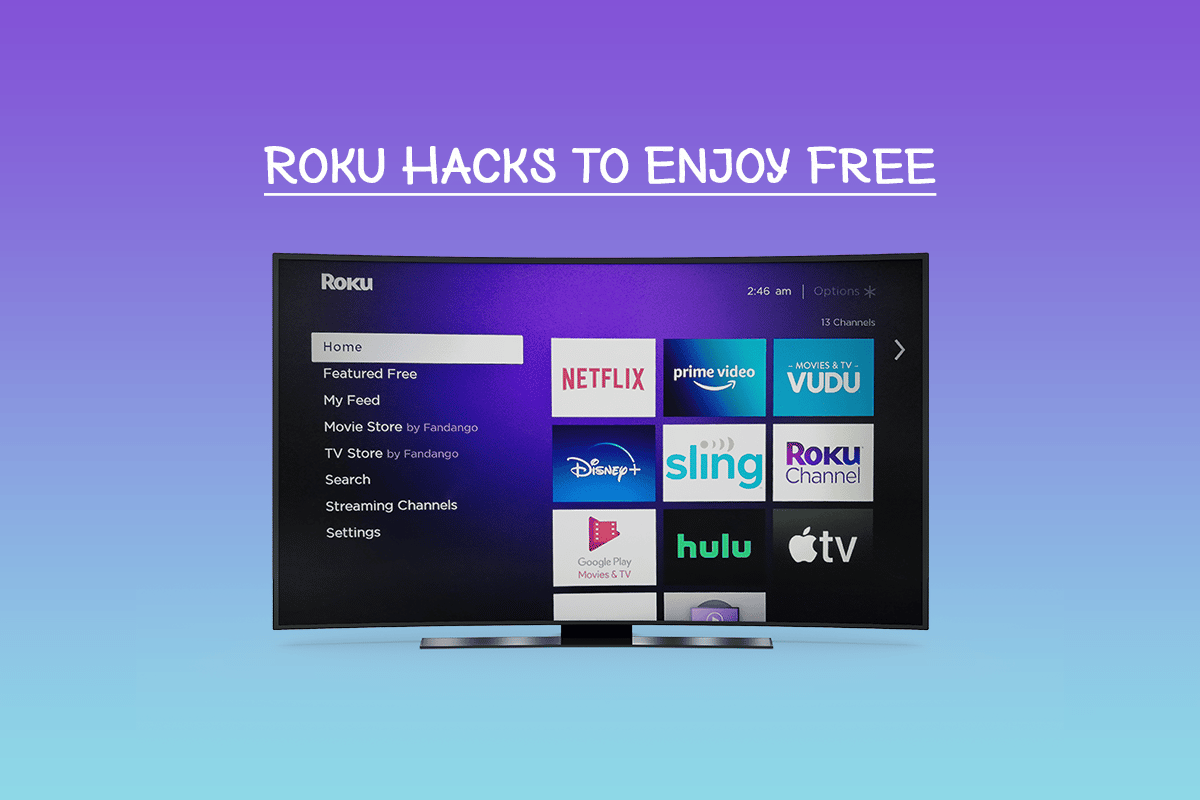
무료 채널 확보를 위한 19가지 Roku 활용법
일반적으로 Roku는 Kodi와 같은 플랫폼에서 작동하지 않도록 설계되어 있지만, 이는 사용자가 무료 채널을 얻지 못하도록 막기 위한 무단 자료에 대한 적극적인 보호 정책 때문입니다. 하지만, 다양한 방법을 통해 Roku에서 무료 채널을 이용할 수 있습니다. 여기서는 몇 가지 유용한 팁을 소개합니다.
1. 무료 영화 및 TV 프로그램 시청
아래 지침에 따라 Roku 2에서 무료 영화 및 TV 프로그램을 즐겨보세요.
1. Roku 채널은 사용자들이 다양한 무료 영화와 TV 프로그램을 선택할 수 있도록 지원합니다.
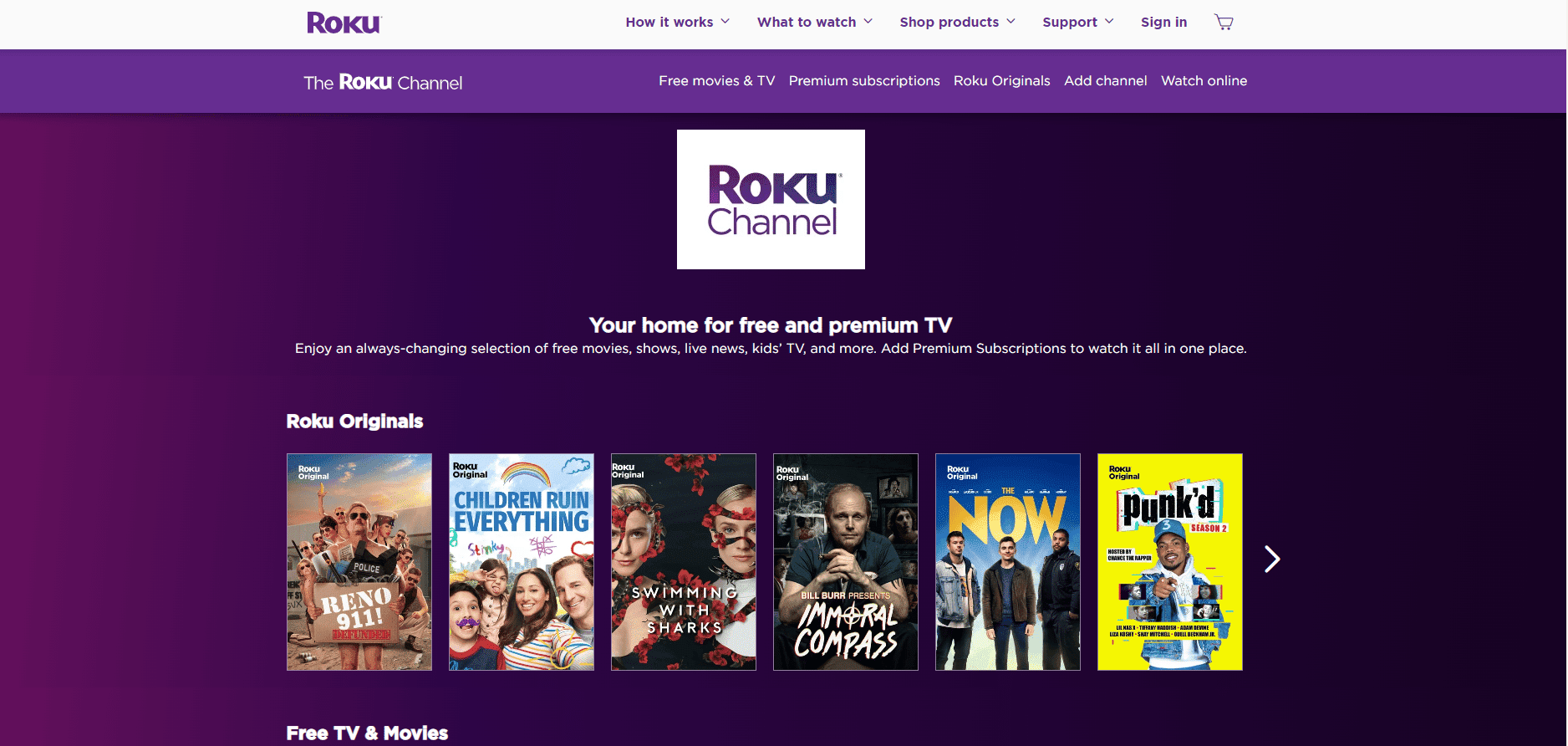
2. Roku는 정기적으로 사용자들이 선호하는 영화나 TV 프로그램을 선택할 수 있도록 업데이트된 목록을 제공합니다. 이 목록을 보려면 Roku 리모컨에서 ‘홈’ 버튼을 누른 후, ‘스트리밍 채널’로 이동하여 ‘인기 무료’를 선택하십시오. 여기에서 선호하는 채널을 즐겨찾기 목록에 추가할 수 있습니다.
3. 추가하려는 무료 채널의 정확한 이름을 알고 있다면, ‘스트리밍 채널’ 메뉴에서 ‘검색’ 옵션을 사용하여 이름을 입력하여 사용 가능 여부를 확인할 수 있습니다.
4. 메인 페이지의 ‘검색’ 카테고리를 통해 영화나 TV 프로그램의 제목을 입력하면, Roku에서 해당 콘텐츠를 제공하는지 여부와 시청에 필요한 비용을 확인할 수 있습니다.
2. 손쉽게 4K 콘텐츠 찾기
4K 콘텐츠를 지원하는 장치가 있다면, ‘스트리밍 채널’ 메뉴에서 사용 가능한 UHD 콘텐츠를 선택하여 4K 콘텐츠를 손쉽게 찾아 즐길 수 있습니다. 이 기능을 통해 4K 쇼, 영화, 기타 다양한 콘텐츠를 제공하는 채널 목록을 확인할 수 있습니다. 다만, 채널에서 제공하는 모든 콘텐츠가 4K로 제공되는 것은 아니므로, 반드시 4K 화질로 제공되는 콘텐츠를 확인해야 합니다. 이는 Roku를 더욱 효율적으로 활용하는 또 다른 방법입니다.
참고: UHD 콘텐츠 및 스포트라이트는 Roku 4, Ultra, Streaming Stick+, Premiere, Premire+, Premiere와 같은 4K Roku 기기에서만 사용할 수 있습니다.
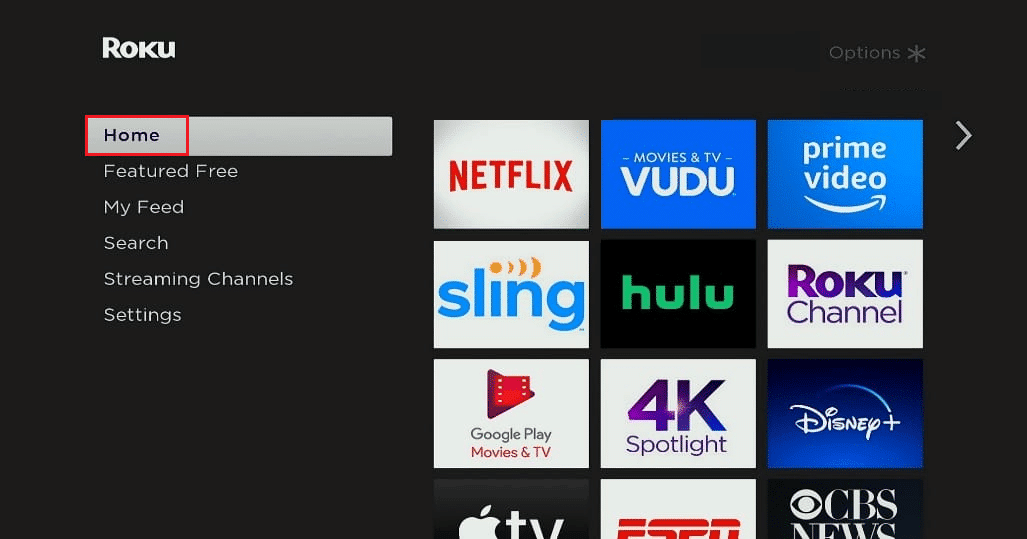
3. 실시간 TV 시청
Roku TV를 직접 사용하지 않는 경우, 안테나를 Roku에 직접 연결할 수 없습니다. 이 경우, Tablo와 같은 OTA(Over-the-Air) DVR 또는 Clearstream TV와 같은 외부 튜너와 함께 Roku 스틱이나 박스를 사용할 수 있습니다. 이러한 장치는 안테나를 통해 TV 신호를 수신한 다음, 무선으로 Roku 스트리밍 박스나 스틱으로 전송합니다.
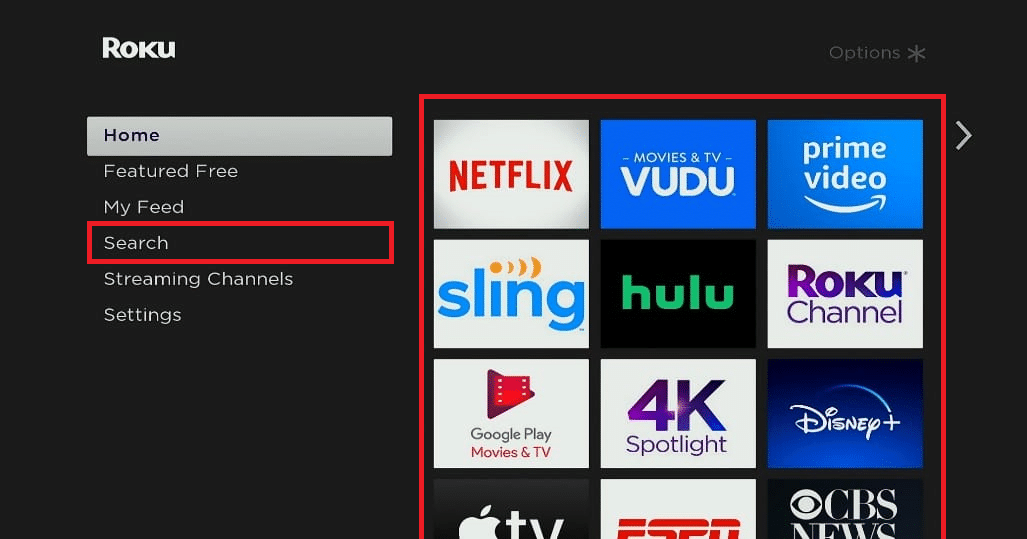
4. 숨겨진 채널 또는 비인증 채널 추가
Roku에서 무료 채널을 얻는 방법 중 하나는 비인증, 숨겨진, 또는 비공개 채널을 추가하는 것입니다. 이러한 채널은 일반적으로 Roku 스트리밍 채널 목록에 나타나지 않지만, 특수한 코드를 사용하여 PC나 스마트폰에서 Roku 계정에 로그인하여 추가할 수 있습니다.
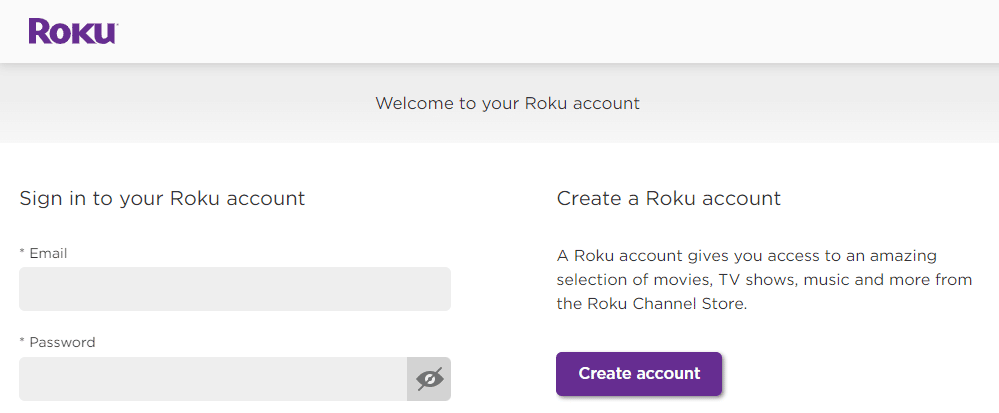
5. 비디오 멈춤 또는 버퍼링 문제 해결
Hotstar와 같은 일부 스트리밍 서비스는 인터넷 대역폭 속도에 따라 콘텐츠의 비디오 및 오디오 품질을 자동으로 조정합니다. 모든 스트리밍 서비스가 스트리밍 품질을 조정하는 것은 아니지만, 일부 서비스는 인터넷 연결 속도가 충분히 빠르지 않을 경우 콘텐츠 건너뛰기, 버퍼링, 또는 멈춤 현상을 유발할 수 있습니다. Roku의 기능을 활용하여 이러한 문제를 해결하는 방법은 다음과 같습니다.
- 일부 사용자는 월간 데이터 한도를 가지고 있을 수 있습니다. 이는 콘텐츠 시청을 위해 인터넷을 과도하게 사용하면 추가 요금을 지불해야 할 수 있다는 것을 의미합니다.
- 비밀 메뉴에 접근하여 스트리밍에 사용되는 신호 비트 전송률을 변경함으로써 버퍼링이나 멈춤 현상을 수정할 수 있습니다. 그러나 비트 전송률을 변경하면 스트리밍 품질이 저하되어 화질이 낮은 비디오나 기타 콘텐츠를 시청하게 될 수 있습니다.
- 비트 전송률을 변경하려면 Roku 리모컨에서 ‘홈’ 버튼을 다섯 번 누른 다음 ‘되감기’ 버튼을 세 번, 그리고 ‘빨리 감기’ 버튼을 두 번 누릅니다. 그런 다음 설정을 자동(기본값)으로 유지하거나 특정 비율로 설정할 수 있습니다. 이 방법은 버퍼링 문제 없이 Roku 콘텐츠를 즐길 수 있도록 해줍니다.
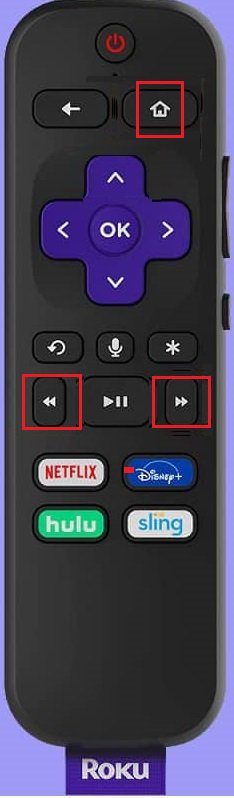
6. Wi-Fi 신호 강도 확인
광대역 속도 외에도 Roku에서 스트리밍 콘텐츠를 재생하는 데 문제가 발생하는 다른 이유가 있을 수 있습니다. 그 중 하나가 약한 Wi-Fi 신호입니다. Roku는 장치의 Wi-Fi 신호 강도를 확인할 수 있는 비밀 메뉴를 제공합니다. 액세스하려면 다음 단계를 따르세요.
1. ‘홈’ 버튼을 다섯 번 누릅니다.
2. 그 다음 Roku 리모컨에서 ‘위’, ‘아래’, ‘위’, ‘아래’, ‘위’ 버튼을 차례로 누릅니다.
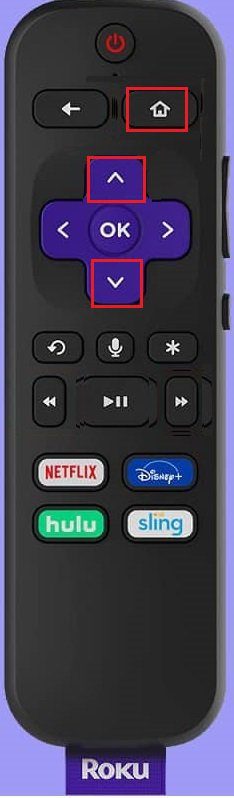
이 과정을 통해 신호 강도를 비롯한 다양한 정보를 볼 수 있는 Wi-Fi 메뉴가 나타납니다. 이는 Roku에서 고품질 스트리밍을 보장하는 데 중요한 역할을 합니다.
7. 모바일 앱을 사용하여 Roku 제어
Roku 리모컨 대신 Android 및 iOS 모두에서 사용할 수 있는 Roku 모바일 앱을 사용하여 Roku를 제어할 수 있습니다.
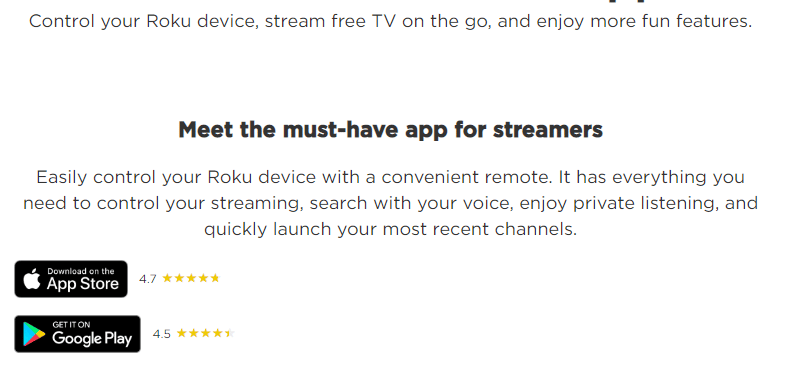
1. 이 앱의 주요 장점 중 하나는 다른 Roku 기능 외에도 음성 검색을 제공한다는 것입니다. 영어 및 스페인어로 기기에 명령을 내릴 수 있습니다. 몇 가지 예는 다음과 같습니다.
- Roku 채널 실행
- 코미디 검색
- Hulu에서 핸드메이즈 테일 시청하기
- ABC 채널 맞추기
- HDMI 1로 전환
- 취침 타이머를 60분으로 설정
2. 이 앱은 Roku TV의 OTA 채널 스캔, 입력 선택, 비디오 및 오디오 제어와 같은 스트리밍 및 TV 기능을 모두 제어할 수 있습니다.
3. 이 앱은 스마트폰의 스피커나 이어폰을 사용하여 Roku 채널을 비공개로 들을 수 있는 기능을 제공합니다.
8. 스마트폰을 Roku로 미러링
스마트폰과 호환되는 버전(Android 또는 iOS)이 있다면, 스마트폰 화면을 Roku로 미러링할 수 있습니다. 이 과정을 통해 스마트폰 화면에 표시되는 모든 것(스트리밍 서비스, Netflix, Amazon, Kodi, 사진, 비디오, 웹 페이지 등)을 리모컨을 사용하여 TV 또는 Roku TV에 표시할 수 있습니다.
스마트폰 미러링에는 인터넷 연결이 필요하지 않습니다. 신호는 스마트폰에서 Roku TV로 직접 전송됩니다. 콘텐츠가 미러링되는 동안에는 휴대폰에서 다른 작업을 수행할 수 없습니다. 다른 아이콘을 탭하면 재생 중인 콘텐츠가 중지됩니다.
스마트폰에서 화면 미러링을 활성화하려면, 특정 휴대폰 설정에서 화면 미러링을 활성화해야 합니다. 그런 다음 Roku 리모컨에서 ‘홈’ 버튼을 누르고 ‘설정’ > ‘시스템’ > ‘화면 미러링’으로 이동한 후, 원하는 미러링 옵션을 선택합니다.
1. 프롬프트 – 화면 미러링 요청 후 Roku 장치가 미러링됩니다.
2. 항상 허용 – 화면 미러링이 감지될 때마다 항상 허용합니다.
3. 절대 허용 안 함 – 화면 미러링이 차단되며, 프롬프트가 나타나지 않습니다. 이 옵션은 화면 미러링을 비활성화합니다.
다음 지침은 설치된 애플리케이션을 사용하여 Android 휴대폰에서 Roku로 스트리밍하는 방법을 이해하는 데 도움이 됩니다.
- Roku 장치와 Android 장치가 동일한 Wi-Fi 네트워크에 연결되어 있는지 확인하십시오.
- 아래 나열된 Android용 화면 미러링 앱 중 하나를 Android 기기에 설치합니다.
- Android 기기에서 애플리케이션을 실행하고, 화면에 표시되는 지시에 따라 Android 기기를 Roku TV에 연결합니다.
- ‘허용’ 옵션을 선택하여 설치된 애플리케이션을 Roku TV의 홈 페이지에 추가합니다.
- 화면 미러링을 시작하면 Android 콘텐츠가 Roku TV에 표시됩니다.
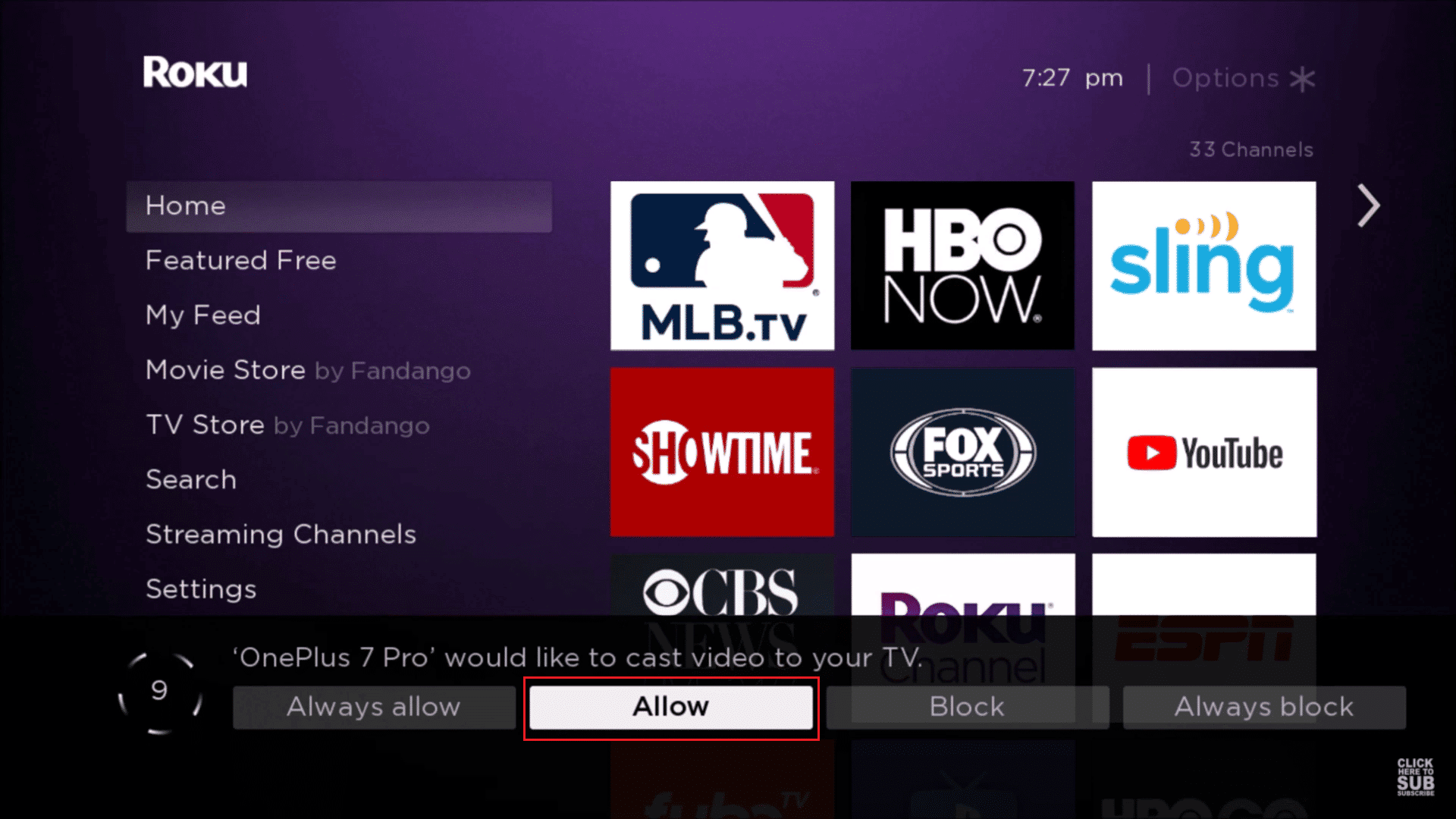
9. 스크린 캐스팅 사용
스크린 캐스팅은 Roku를 활용하여 TV에서 휴대폰의 콘텐츠를 보는 또 다른 방법입니다. 이 기능은 선택한 앱에서 작동하지만, TV에서 화면을 보는 동안 휴대전화에서 다양한 다른 작업을 수행할 수 있다는 장점이 있습니다. 전송은 Android와 iOS 모두에서 지원됩니다. 미디어를 전송하려면 Roku TV와 모바일 장치가 모두 동일한 Wi-Fi 네트워크에 연결되어 있어야 합니다. Roku Media Player 앱을 사용하여 컴퓨터 또는 다른 미디어 서버에서 음악, 비디오 및 사진을 즐길 수도 있습니다. 또한, Roku Media Player 앱은 스트리밍 채널도 지원합니다. 흥미로운 점은 장치/TV/Roku TV에 USB 포트가 있는 경우 USB 플래시 드라이브를 통해 콘텐츠를 즐길 수도 있다는 것입니다.
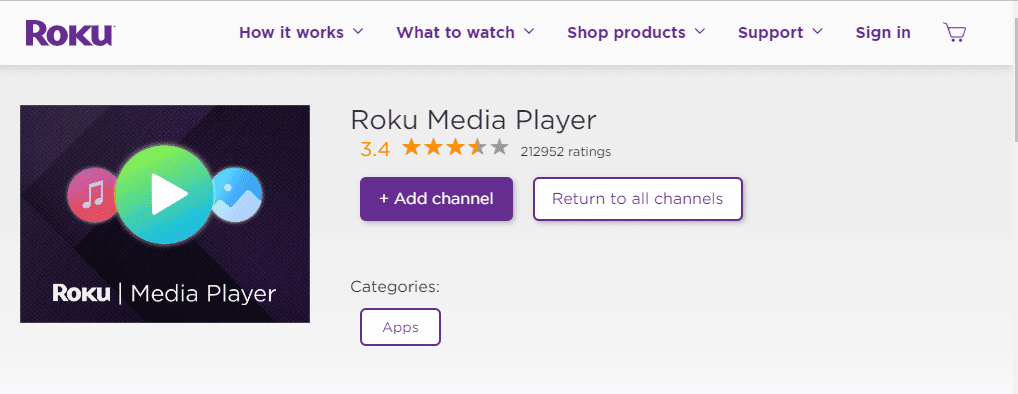
10. Roku로 게임하기
Roku를 사용하여 무료 채널을 얻고, 영화를 보는 것 외에도, 게임을 즐길 수도 있습니다. 물론 Xbox나 PlayStation과 같은 전문 게임 콘솔만큼 완벽하지는 않지만, 몇 가지 재미있는 게임을 즐길 수 있습니다.
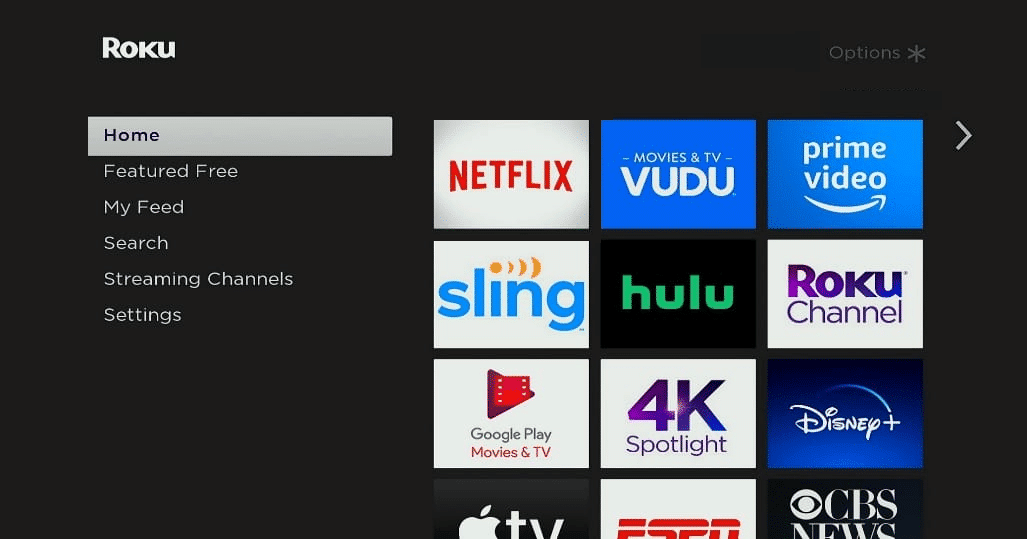
11. Google Home 또는 Alexa로 Roku 제어
Roku는 음성 제어 시스템을 갖추고 있지만, 리모컨을 들고 있어야 음성 명령을 사용할 수 있습니다. 하지만, Alexa나 Google Home을 사용하여 일부 Roku 기능을 제어할 수도 있습니다. Alexa 또는 Google Home을 사용하는 주요 이점은 음성으로 핸즈프리 제어가 가능하다는 것입니다.
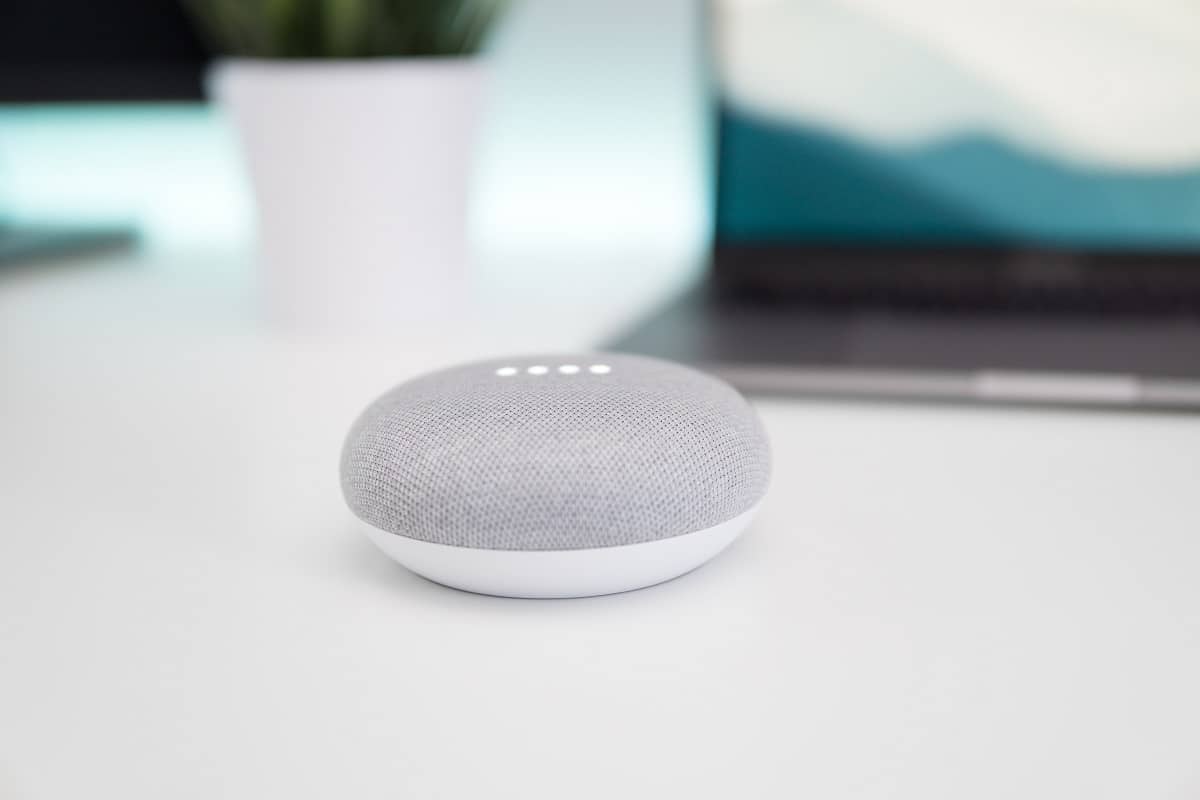
12. 폐쇄 자막을 통한 즉시 재생
일반 TV는 청각 장애인을 위한 자막을 제공하지만, Roku TV는 프로그램이나 TV 시리즈의 기존 자막에 훌륭한 추가 기능을 제공하여 즉시 재생 기능을 사용할 수 있습니다. 쇼나 영화의 마지막 부분을 놓쳤거나, 중단이나 소음으로 인해 놓친 부분이 있다면, Roku의 재생 버튼을 눌러 다시 볼 수 있습니다. Roku에서 이 옵션을 활성화하려면 아래 단계를 따르세요.
1. 화면 메뉴로 이동합니다.
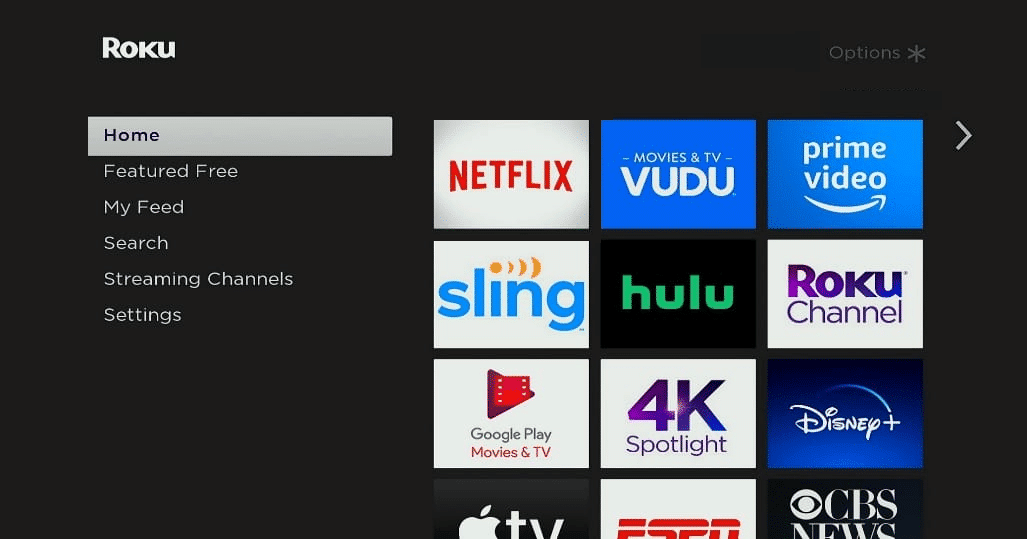
2. ‘설정’을 클릭합니다.
3. ‘옵션’을 클릭한 후 ‘즉시 재생’을 클릭합니다.
13. 화면 보호기 적용
Roku를 사용하고 콘텐츠 시청을 마친 후, TV를 켜둔 상태로 오랫동안 두면 Roku는 기본적으로 화면 보호기를 활성화합니다. 화면 보호기를 변경하거나 사용자 정의할 수도 있습니다. Roku를 활용하여 무료 채널을 얻는 것 외에도 화면 보호기를 사용자 정의할 수 있습니다. 리모컨의 ‘*’ 버튼을 눌러 옵션 메뉴에 접근하여 화면 보호기를 적용할 수 있습니다.
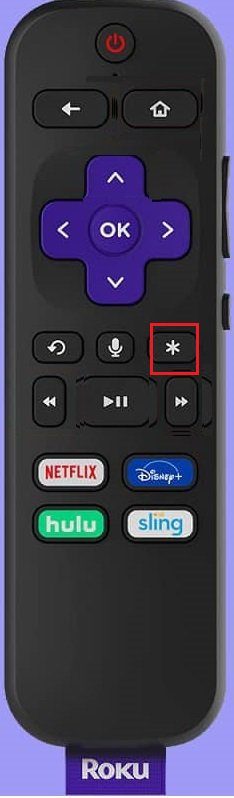
14. 헤드폰으로 듣기
일부 Roku 모델은 이어폰과 헤드폰 잭이 있는 리모컨을 제공합니다. 활성화하면 Roku 장치에서 보낸 오디오를 이어폰으로 들을 수 있습니다. 이 기능은 음악 감상이나 비공개 대화에 유용하며, 가장 큰 장점은 언제 어디서든 사용할 수 있다는 점입니다. 이어폰과 TV 사운드 시스템 모두에서 소리를 들으려면, 아래 단계를 따라 Roku 장치가 이어폰과 TV 모두에 소리를 보내도록 설정할 수 있습니다. 리모컨에서 다음 버튼을 누르십시오.
1. 볼륨 높이기 버튼을 두 번 누릅니다.
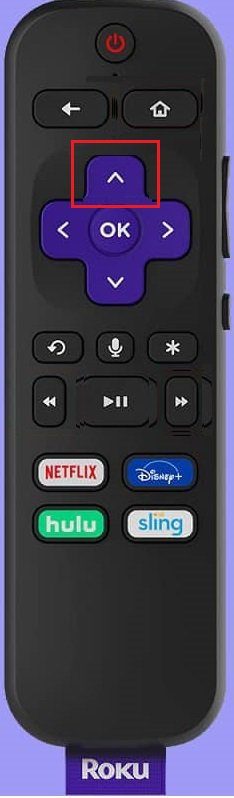
2. 볼륨 낮추기 버튼을 두 번 누릅니다.
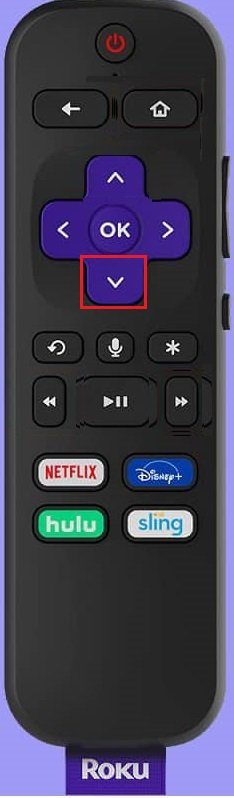
3. 볼륨 높이기 버튼을 세 번 누릅니다.
4. 볼륨 낮추기 버튼을 세 번 눌러서 청중 오디오를 활성화합니다.
15. 홈 시어터 수신기와 함께 Roku를 사용하여 더 나은 사운드 경험하기

Roku 스트리밍 스틱이나 박스를 TV 대신 홈 시어터 수신기에 연결할 수 있습니다. 수신기는 비디오 스트림을 TV로 전달하는 동시에,
- Netflix, Disney, Prime과 같은 플랫폼에서 지원하는 일부 콘텐츠에서 제공하는 Dolby Atmos, Dolby Digital, Dolby 5.1 및 Dolby 7.1과 같은 더 나은 사운드 형식에 대한 액세스
- 음악 스트림에 대한 더 나은 사운드
16. Roku 화면 개인화
Roku를 활용하여 무료 채널을 얻는 것 외에도, 모든 사람은 자신만의 취향에 맞게 가제트, 도구 또는 장치를 개인화하고 싶어합니다. Roku 화면의 테마를 변경하는 것은 Roku 경험을 개인화하는 한 가지 방법입니다. 색상, 메뉴 스타일, 배경 등 거의 모든 것을 변경할 수 있습니다. 또한, 테마는 페이지의 전체적인 모양을 결정합니다. Roku의 화면을 개인화하는 또 다른 방법은 테마를 변경하는 것입니다. 테마를 선택하거나 변경하려면 다음 단계를 따르십시오.
1. Roku 리모컨에서 ‘홈’ 버튼을 누릅니다.
2. ‘설정’으로 이동합니다.
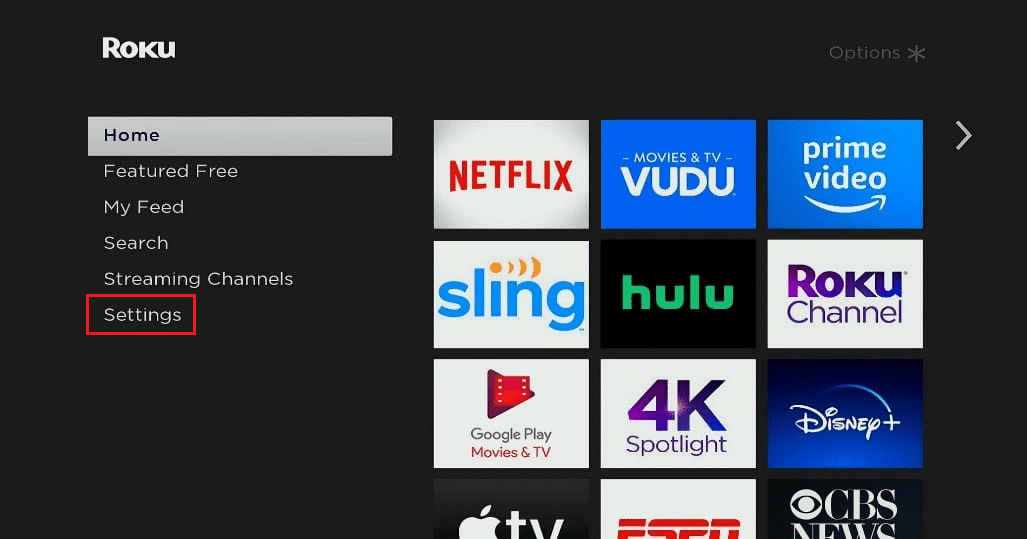
3. ‘내 테마’를 선택합니다.
여기에서 미리 설치된 테마 중 하나를 선택하거나, ‘추가 테마 가져오기’를 클릭하여 더 많은 테마를 다운로드할 수 있습니다.
17. 채널 순서 사용자 지정
홈 화면에 새 채널을 추가할 때마다 자동으로 목록 맨 아래에 추가됩니다. 만약 많은 채널을 추가했다면, 선호하는 채널을 찾기 위해 계속 스크롤해야 할 수도 있습니다. 하지만, 채널 순서를 사용자 지정하여 즐겨찾는 채널 목록을 맨 위로 이동시킬 수 있습니다.
아래 단계에 따라 수행하십시오.
1. Roku 리모컨에서 ‘홈’ 버튼을 누릅니다.
2. 방향 패드의 오른쪽 버튼을 누릅니다.
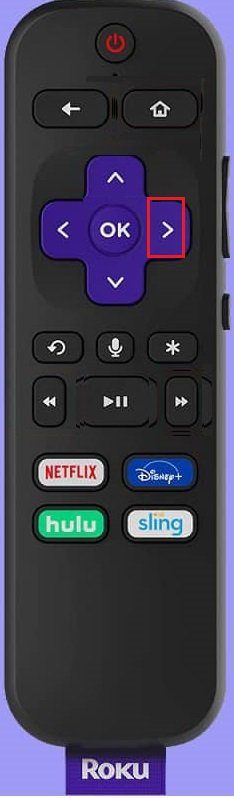
3. 채널 목록에 접근합니다.
4. 방향 패드를 사용하여 이동하려는 채널을 강조 표시합니다.
5. 시작 버튼을 눌러 옵션 메뉴를 엽니다.
6. ‘채널 이동’을 선택합니다.
7. 채널을 새 위치로 이동한 후 ‘확인’ 버튼을 누릅니다.
18. Roku에서 웹 브라우징
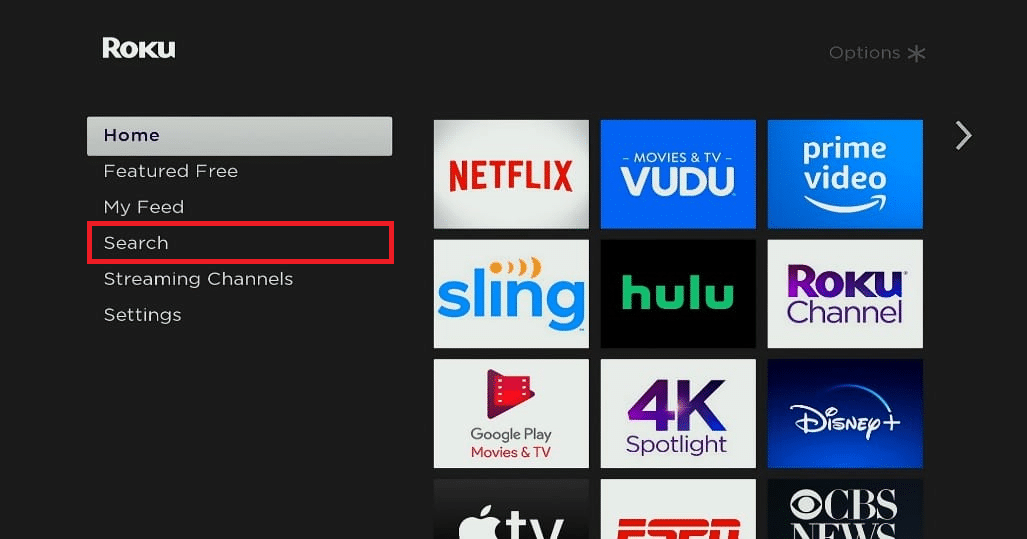
Roku에는 내장 브라우저가 없지만, 몇 가지 해결 방법이 있습니다. 하나는 설치된 브라우저를 사용하는 것이고, 다른 해결 방법은 스마트폰 화면을 미러링하는 것입니다.
19. Roku와 함께하는 여행
Roku에는 호텔 및 기숙사 연결 기능이 있어, 대학을 다니거나 휴가를 떠날 때 매우 유용합니다. 이 과정을 준비하려면 Roku가 최신 버전으로 업데이트되어 있는지 확인하고, HDMI 케이블, 전원 어댑터, 리모컨, 스마트폰 등 필요한 모든 액세서리가 있는지 확인해야 합니다. 머무를 호텔에서 인터넷 시설을 제공하는지, 사용할 TV에 HDMI 입력 단자가 있는지 확인하십시오. Roku 스틱이나 박스를 연결한 후에는,
1. Roku 리모컨에서 ‘홈’ 버튼을 누릅니다.
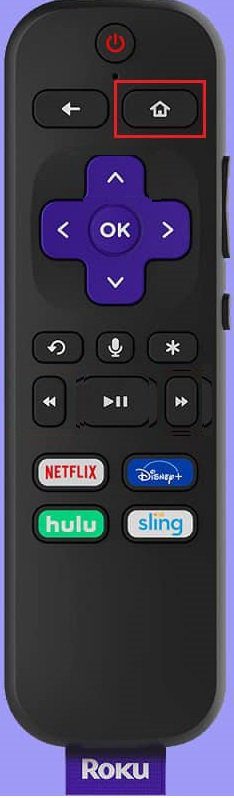
2. ‘설정’으로 이동한 다음, ‘네트워크’로 이동합니다.
3. 그런 다음 ‘연결 설정’을 선택합니다.
4. 마지막으로 ‘무선’을 선택합니다.
네트워크를 설정한 후, ‘호텔 또는 대학 기숙사’를 선택하면, 특정 네트워크를 사용하기 위해 Wi-Fi 비밀번호를 입력하거나, 스마트폰, 노트북, 또는 태블릿이 필요할 수 있는 Roku 서버를 사용하는 것과 같은 인증 프롬프트가 나타납니다.
Roku를 활용해야 하는 이유
Roku를 활용해야 하는 주된 이유는 다음과 같습니다.
- Roku는 오류로부터 장치를 보호하기 위해 콘텐츠에 여러 가지 제한을 설정하고 있습니다. 이러한 제한의 주된 이유는 오류 및 충돌 발생 가능성을 줄이는 것보다는 콘텐츠를 통제하는 데 있습니다.
- Roku는 다양한 콘텐츠와 유연성을 제공한다고 알려져 있지만, 모든 종류의 콘텐츠가 모든 사용자에게 만족스러운 것은 아닙니다. Roku는 사용자가 폭넓은 콘텐츠에 접근할 수 있게 하려 하지만, 무제한적인 접근은 원하지 않습니다.
- Roku는 최신 영화, TV 프로그램, 또는 시리즈를 제공하지 않을 수도 있으며, 효율적인 라이브 스트리밍 스포츠 채널에 대한 접근을 제한할 수도 있습니다. 이러한 제한 때문에 사용자들은 소위 ‘활용’이라는 방법으로 Roku의 제한을 우회하려 합니다.
- Roku를 활용함으로써 사용자는 다양한 엔터테인먼트 플랫폼에서 스트리밍되는 비디오 콘텐츠를 자유롭게 즐길 수 있습니다.
- 앞서 언급했듯이, Kodi는 많은 Roku 사용자들이 선호하는 애플리케이션이지만, 다양한 하드웨어 플랫폼을 지원한다는 것이 가장 큰 장점입니다.
- 또 다른 장점은 Kodi가 거의 모든 운영 체제에서 작동하며 3차원 GPU(그래픽 처리 장치) 칩이 포함된 모든 장치에서 실행 가능하다는 것입니다.
- Kodi의 주요 기능은 홈 시어터 허브 역할을 한다는 것입니다. Roku를 활용하면 다양한 온라인 서비스를 훨씬 더 효율적으로 활용할 수 있습니다. Kodi 이외의 대안들은 제3자 소프트웨어를 사용하는 데 있어 제한이 있지만, Kodi는 다른 플랫폼과 달리 이러한 제한을 두지 않습니다.
- Roku를 활용함으로써, 사용자는 위치나 개인 정보 문제에 상관없이 콘텐츠 접근에 대한 제한을 없앨 수 있습니다. 하지만, 인터넷 서비스 제공업체나 일부 기관에서 네트워크에 침입하여 개인 정보나 브라우징 데이터를 볼 수도 있습니다.
참고: 침입을 방지하려면 VPN 네트워크 연결을 사용하는 것이 좋습니다. Roku를 활용할 때 개인 정보 및 보안을 보장하려면 엄격한 노로그 정책이 있는 네트워크를 선택하십시오. 이렇게 하면 데이터가 인터넷에 누출되지 않도록 할 수 있습니다.
***
이 가이드가 Roku를 활용하여 기기에서 무료 채널을 얻는 방법에 대한 좋은 아이디어를 제공했기를 바랍니다. 더 유용한 팁과 정보는 저희 페이지를 계속 방문해주시고, 아래에 의견을 남겨주시면 감사하겠습니다.